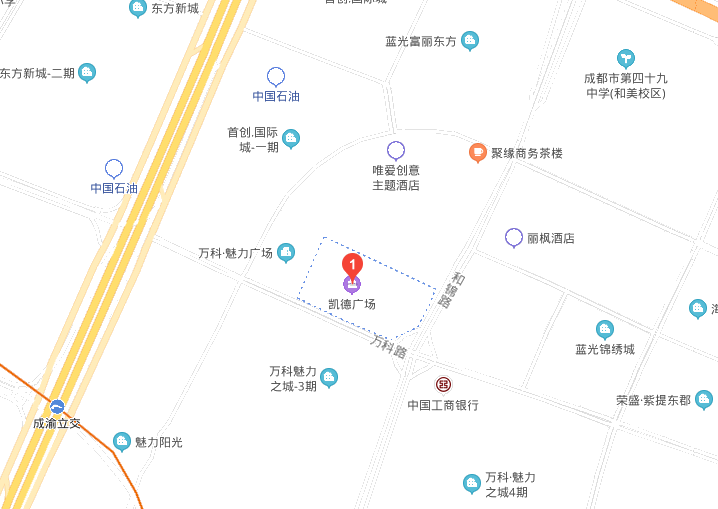【导读】juniper防火墙如何配置?相信这是很多朋友们都非常关注的一件事情了。简单地讲,有了防火墙的保护,我们的计算机可以不受外界的病毒的攻击,因此对于一些服务器之类的网络,防火墙的安装是必须的了。下面小编就来基于NAT/Route模式防火墙进行基本的配置,给大家分享一下。 juniper防火墙安装 对于一个局域网络,它与外界的网络相互隔开就必须要用防火墙设备。具体的连接方式就是网猫接通防火墙,防火墙在接通路由器。当然如果路由器带有防火墙功能那就更简单了。 juniper防火墙准备 对于这个Juniper防火墙NAT以及路由模式配置,一般都是利用Web浏览器来进行相关的配置完成的。一般来讲要启动这个配置向导的话,一定要保证防火墙是出厂的状态。其相关的操作步骤如下: 第一步利用Web浏览器登录防火墙,相关的缺省管理参数是:①缺省IP:192.168.1.1/255.255.255.0;②缺省用户名/密码:netscreen/netscreen; 第二步防火墙配置与规划:对于这个防火墙一般是在网络Internet出口进行位置的。对于内网使用的IP就是192.168.1.0/255.255.255.0这个网段,对于内网计算机网关就是防火墙IP,也就是192.168.1.1;对于防火墙外网IP地址就是10.10.10.1/255.255.255.0,相应的网关是:10.10.10.251。 juniper防火墙如何配置 第一步就是利用IE浏览器登陆防火墙缺省IP。 第二步在其登录界面,可以执行配置向导,依照提示进行选择。 第三步利用向导配置这个防火墙,然后点击Next。 第四步点击欢迎使用配置向导后选择Next。 第五步打开页面进行用户名以及密码的修改。 第六步就是修改完防火墙登录用户名以及密码之后就需要选择防火墙设备的工作模式。如果选EnableNAT,那么相应的防火墙就是在NAT模式;相反的那么防火墙就在路由模式工作。 第七步在工作模式选择Trust-UntrustMode模式,它是应用最普遍的模式。 第八步选择完模式点击Next,并进行防火墙外网端口IP的配置。这个时候外网端口IP配置一共会有三个选项,它们就是DHCP自动获取IP地址;还有利用PPPoE拨号获得IP地址;以及手工设置静态IP地址,还有就是需要配置相应的子网掩码以及相关的网关IP地址。 第九步选择静态IP地址,并且配置相应的外网端口IP:10.10.10.1/255.255.255.0,其相应的网关为:10.10.10.251。 第十步就是配置完外网端口IP并点击Next,然后进行内网端口IP的配置。 第十一步完成相关的配置之后点Next进行DHCP服务器配置,然后点击完成。 Juniper防火墙基本命令 常用查看命令 Get int 查看接口配置信息 Get int ethx/x 查看指定接口配置信息 Get mip 查看映射ip关系 Get route 查看路由表 Get policy id x 查看指定策略 Get nsrp 查看nsrp信息,后可接参数查看具体vsd组、端口监控设置等 Get per cpu de 查看cpu利用率信息 Get per session de 查看每秒新建会话信息 Get session 查看当前会话信息,后可匹配源地址、源端口、目的地址、目的端口、协议等选项 Get session info 查看当前会话数量 Get system 查看系统信息,包括当前os版本,接口信息,设备运行时间等 Get chaiss 查看设备及板卡序列号,查看设备运行温度 Get counter stat 查看所有接口计数信息 Get counter stat ethx/x 查看指定接口计数信息 Get counter flow zone trust/untrust 查看指定区域数据流信息 Get counter screen zone untrust/trust 查看指定区域攻击防护统计信息 Get tech-support 查看设备状态命令集,一般在出现故障时,收集该信息寻求JTAC支持 |
信息安全|智慧园区|软件开发|系统集成 |
全国服务热线:028-85005790 | 移动电话:028-85005790